您可以在ECS集群中创建并部署已有应用。
前提条件
已开通并授权弹性伸缩服务。具体操作,请参见授予弹性伸缩服务权限。
已创建ECS集群。具体操作,请参见使用控制台创建ECS集群。
在ECS集群中创建并部署应用
登录EDAS控制台。
在左侧导航栏,单击。
在应用列表页面的顶部菜单栏选择地域,并在页面上方选择微服务空间,然后在页面左上角单击创建应用。
在创建应用向导页面的应用基本信息页签中,输入应用基本信息,然后单击下一步进入应用部署配置页面。
在应用配置页签选择部署包来源和实例来源,完成设置后在页面最下方单击下一步。
配置项
描述
部署包来源
自定义程序
将已有应用部署到EDAS中,需选择文件上传方式:
上传JAR包或上传WAR包或上传部署包:选择本地的应用部署包并上传。
JAR包地址或WAR包地址或部署包地址:输入您在公网中的部署包地址。
官方Demo
EDAS提供了Spring Cloud、Dubbo和HSF框架的一对应用Demo,仅为帮助您体验应用的创建、部署。更多信息,请参见开始使用EDAS。
不部署
仅创建应用,生成应用的基本信息,但不部署。
实例来源
购买新实例:由EDAS为您代购ECS实例。
使用已有实例:使用您集群内已有的闲置实例。
环境
默认环境:
在默认微服务空间下新建一个默认集群,该集群使用当前地域内的默认VPC。
自定义环境:
选择您创建的微服务空间和集群。如果未创建微服务空间和集群,可以单击创建微服务空间和创建集群进行创建。
购买方式
基于推荐规格购买:
根据您的业务需求来选择实例规格大小,设置购买数量和登录密码,并选择《云服务器ECS服务条款》|《镜像商品使用条款》。
基于现有实例规格购买:
在模板实例列表选择任一实例作为模板,选择回收模式,设置登录密钥和购买数量,并选择《云服务器ECS服务条款》|《镜像商品使用条款》。
基于实例启动模板购买:
选择启动模板和回收模式,设置购买数量,并选择《云服务器ECS服务条款》|《镜像商品使用条款》。
在应用高级设置页签,设置版本和应用健康检查,然后单击下一步。
可选:在分组设置(选填)页签,选择资源组,然后单击创建应用。
在应用创建完成页签,确认应用基本信息、应用配置和应用高级设置等信息,确认完毕后单击确定创建应用。
在应用基本信息页面顶部提示信息,单击查看详情,可在变更详情页面查看变更流程。应用部署需要几分钟,请您耐心等待。变更完成后在应用基本信息页面的实例部署信息页签查看实例的运行状态,如果运行状态为运行正常,说明应用部署成功。
配置公网负载均衡
应用一般是在VPC内创建、部署,如果没有特别配置,该应用没有公网IP地址。如果您希望将应用对外开放,建议配置公网负载均衡SLB。
EDAS会为托管的HTTP监听设置为会话保持模式,不可更改。
登录EDAS控制台。
在左侧导航栏,单击。
在应用列表页面的顶部菜单栏选择地域,在页面上方选择微服务空间和集群类型(ECS集群),然后单击目标应用名称。
在基本信息页面中基本信息页签的应用设置区域,单击负载均衡(公网)右侧的添加。
在添加负载均衡(公)对话框,根据页面提示设置负载均衡参数。具体操作,请参见应用独享负载均衡实例。
复制配置的负载均衡(公网)的公网IP和端口,如
39.XX.XX.65:81,粘贴至浏览器地址栏并按Enter键,即可访问该应用的Web页面。
ECS系统配置约束
应用创建后,可能需要登录ECS实例进行系统配置,请遵循以下约束:
不能删除admin用户。
不能删除/home/admin配置。
不能停止主机上的以下进程:
/home/staragent/bin/staragentd
com.alibaba.edas.agent.AgentDaemon
不能删除主机上的以下crontab:
root用户下的bash /home/admin/edas-agent/bin/monitor.sh任务
admin用户下的bash /home/admin/edas-agent/bin/rotator.sh任务
必须保证磁盘根分区有可用空间。
如果使用CentOS操作系统,需要保证yum源配置正确,功能正常。
ECS如果使用多网卡,比如安装了Docker,且应用为HSF应用时,需要为应用指定-Dhsf.server.ip参数来确保注册的IP符合预期。更多信息,请参见JVM -D启动配置参数。
ECS实例的时钟需要准确,最大误差不能超过15s,否则会影响应用访问EDAS的注册中心。
若您使用的是ECS企业级安全组,请务必开放安全组的UDP协议123端口出方向流量,以保证操作系统NTP协议正常工作。
自定义OpenJDK
ECS应用部署提供自定义JDK安装命令输入,在创建ECS环境时,会执行您输入的命令。
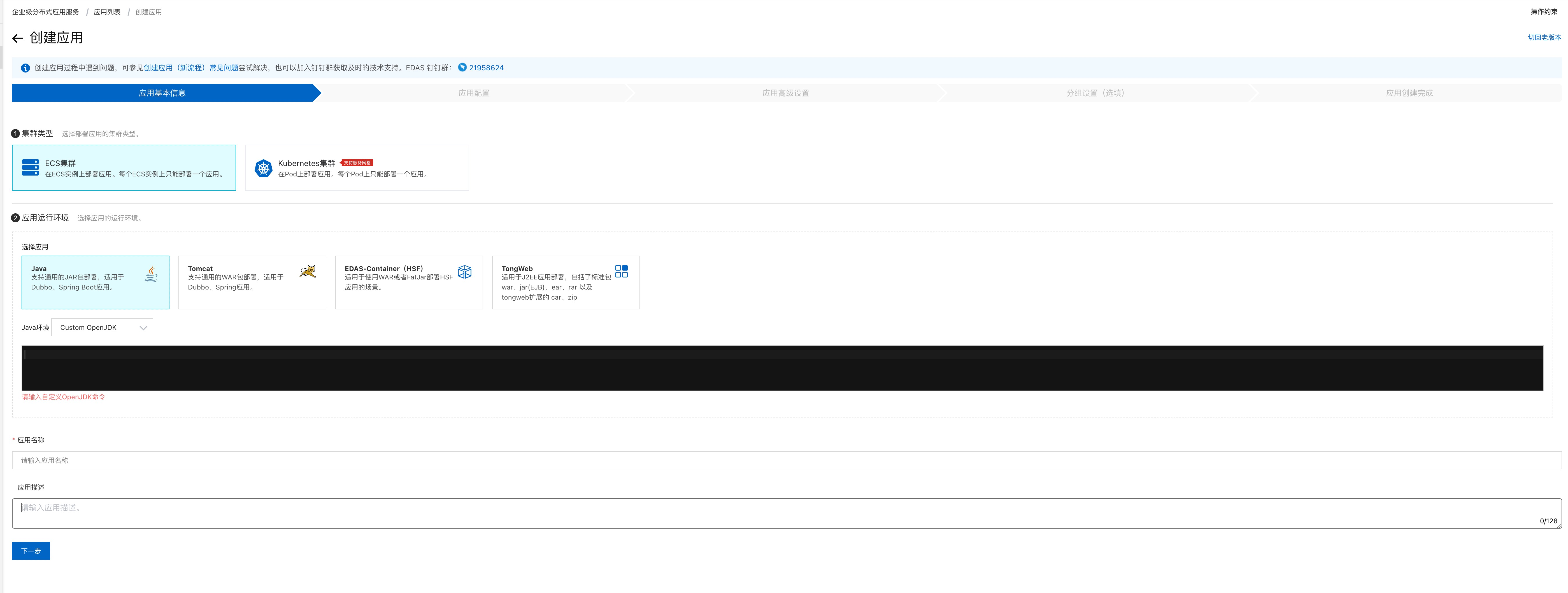
ECS上自定义安装的JDK版本与您的操作系统相关联,此处以aliyun_3_x64_20G_alibase_20210910.vhd系统镜像为例,介绍如何自定义OpenJDK版本。
ECS应用需要安装JDK(Java Development Kit),并给Java和Jar命令配置环境变量,即命令行输入java或jar命令后显示正常结果。
查看系统自带的JDK 8版本。
在ECS上执行如下命令,搜索系统自带JDK 8版本:
# 搜索jre yum search --showduplicates java-1.8.0-openjdk # 搜索jdk yum search --showduplicates java-1.8.0-openjdk | grep devel示例结果如下:
java-1.8.0-openjdk-1:1.8.0.292.b10-0.1.al8.x86_64 : OpenJDK 8 Runtime Environment java-1.8.0-openjdk-1:1.8.0.292.b10-0.1.al8.x86_64 : OpenJDK 8 Runtime Environment java-1.8.0-openjdk-1:1.8.0.302.b08-0.1.al8.x86_64 : OpenJDK 8 Runtime Environment java-1.8.0-openjdk-1:1.8.0.312.b07-2.al8.x86_64 : OpenJDK 8 Runtime Environment java-1.8.0-openjdk-1:1.8.0.322.b06-2.al8.x86_64 : OpenJDK 8 Runtime Environment java-1.8.0-openjdk-1:1.8.0.272.b10-1.1.al8.x86_64 : OpenJDK Runtime Environment 8可以看到该系统镜像的Yum仓库提供了如上JDK 8小版本。
安装JDK 8版本。
在ECS上执行如下命令测试安装自定义OpenJDK,并执行 java -version命令查看结果,返回安装的JDK版本表示JDK安装成功。
yum install -y java-1.8.0-openjdk-1:1.8.0.302.b08-0.1.al8.x86_64 java-1.8.0-openjdk-devel-1:1.8.0.302.b08-0.1.al8.x86_64